阻止设备执行win11更新的方法
阻止设备执行win11更新的方法
在win11最近的更新文件中出现了一些bug,会导致用户使用系统时发生错误,无法正常运行,因此不能安装更新。但是很多用户并不想更新win11系统,那么怎么才能阻止设备执行win11更新呢,下面就跟着小编一起来看看吧。
如何阻止设备执行win11更新:
一、组策略
1、首先按下键盘“win+r”打开运行框。
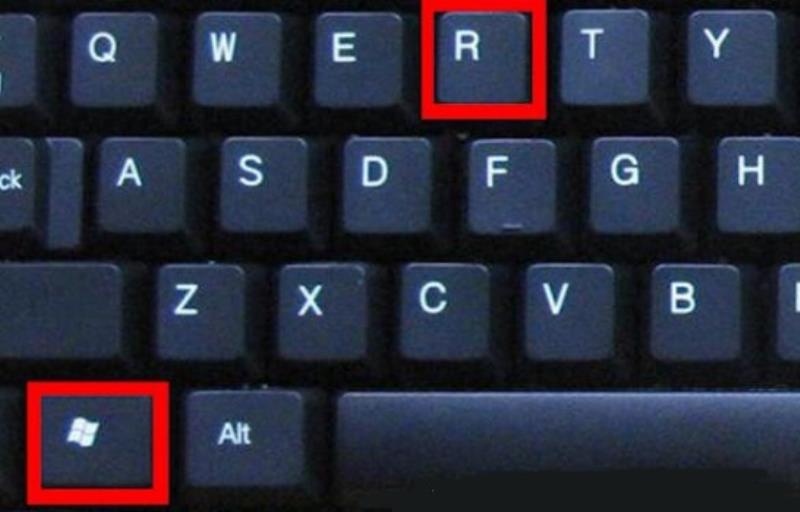
2、在其中输入“gpedit.msc”回车确定打开组策略编辑器。
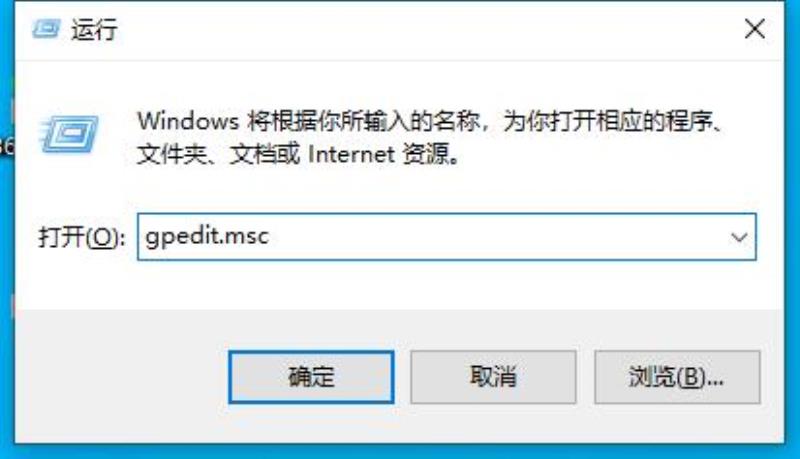
3、进入管理模板下面的“windows组件”

4、然后进入“windows更新”,并双击打开其中的“选择何时接受预览版和功能更新”
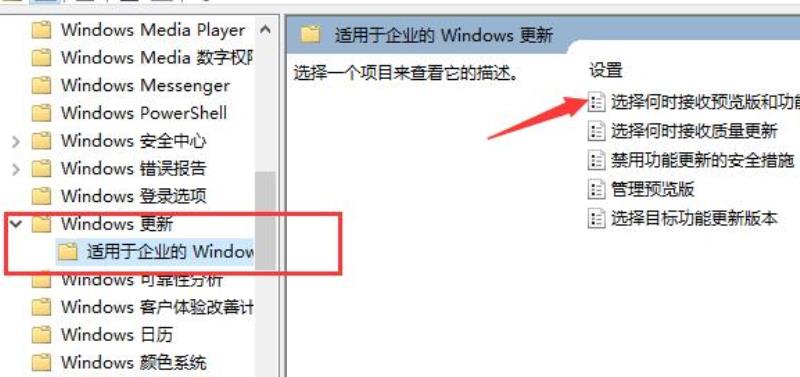
5、勾选“已启用”,将下方设置为“21h1”,再点击下方“确定”保存就可以阻止更新了。
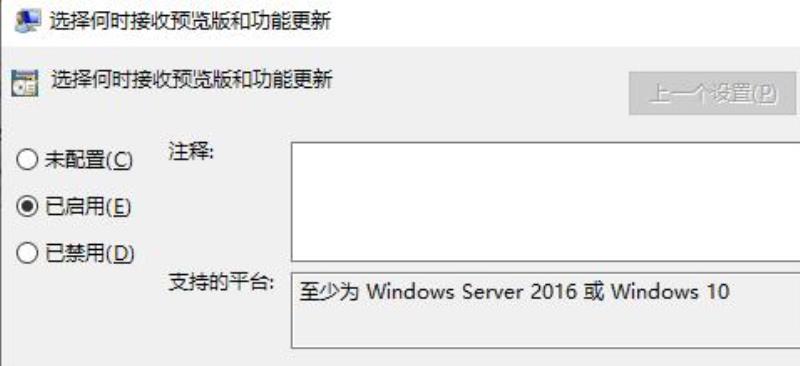
二、注册表
1、依旧使用组合键打开运行,在其中输入“regedit”回车确定打开注册表编辑器。

2、接着进入“计算机HKEY_LOCAL_MACHINESOFTWAREPoliciesMicrosoftWindowsWindowsUpdate”路径。
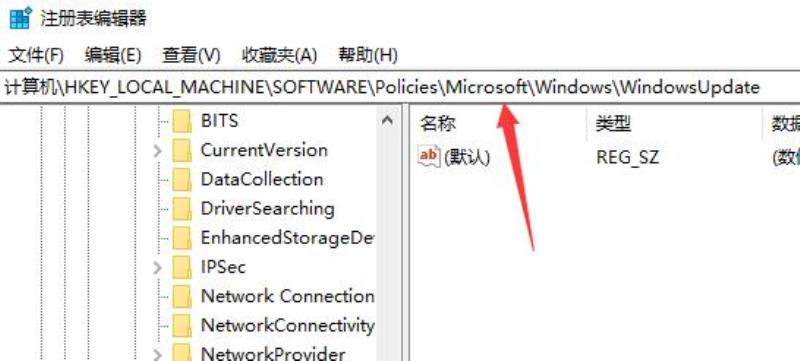
3、然后右键右侧空白处,选择新建一个“DWORD值”
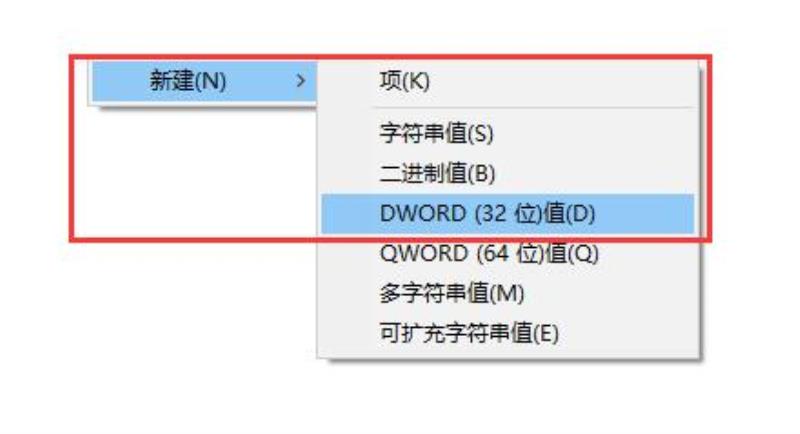
4、将它命名为“TargetReleaseversion”,并将数值改为“1”,点击“确定”保存。
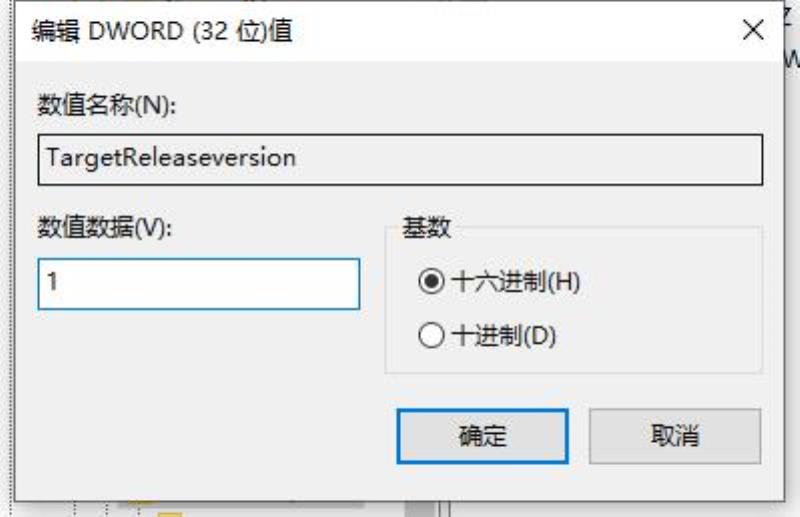
5、再新建一个“字符串值”,将它重命名为“TargetReleaseversionInfo”
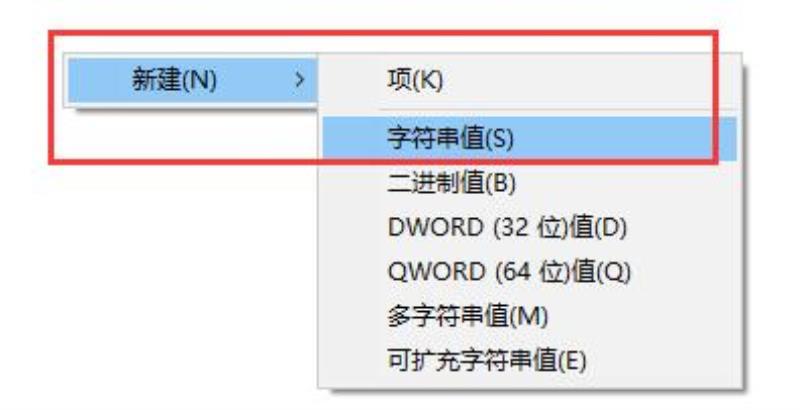
6、新建完成后双击打开,将数值数据更改为“21h1”,并点击“确定”保存,就可以阻止设备执行win11更新了。
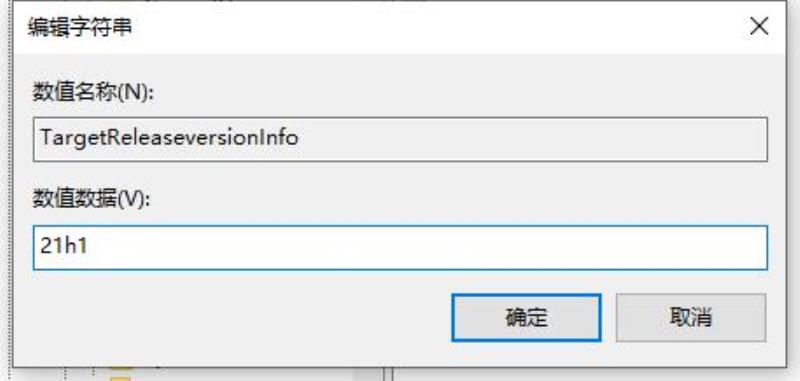
win11如何设置暂停更新
win11系统很多小伙伴应该都已经体验上了,可是对于很多小伙伴来说对于win11系统的更新功能却不是很想使用因为毕竟作为一个新的系统每回更新都不知道会不会有新的不稳定因素发生,可是很多用户都知道该如何设置win11系统停止更新的方法,那么接下来小编就为大家带来了具体使用方法。
具体步骤如下:
1.首先我们进入电脑桌面,选择任务栏中的“start”选项;
2.然后在进入start界面后,选择“settings”选项;
3.再进入settings界面后,我们再点击“windowsupdate”选项;
4.这时我们再进入windowsupdate界面,找到pauseupdates选项并单击“pausefor1week”功能;
5.最后点击该选项后,windows11就会暂停一周更新啦。
以上就是win11系统暂停更新功能的方法,希望对大家有所帮助。
win11关闭自动更新
Windows 11 会自动下载并安装更新,以确保您的装置是最新状态,不支持关闭更新。
?若要完成安装更新设定,您的装置需要重新启动。 如果系统要求重新启动装置,而您正忙于使用装置时,您可以排定在较方便的时间重新启动
设定方式如下:
点击设定
点击更新和安全
点击1. Windows更新 2. 计划重新启动
设定重新启动的时间
部分win11版本还有暂停更新功能: 暂停更新7天或最多35天,在以下位置设置:
首先,在这台电脑上单击右键,选择属性。打开系统属性对话框。或者您可以通过键盘上的windows键+PauseBreak的快捷键迅速打开系统属性。在打开的系统属性中,单击左上角的“控制面板”。
在电脑的控制面板界面,点击“系统和安全”。
在弹出的对话框中,选择单击“Windows更新”下的启用或关闭自动更新。
在弹出的更改设置对话框,选择重要更新下拉菜单中的“关闭自动更新”。就此,关闭win10自动更新设置完成。当然!首先声明的一点是,途中的关闭自动更新按钮是灰色不可选的,也就是说现在的win10预览版系统暂时关闭了,等到win10正式版出来就可以选择关闭了!请大家不要误解方法,因为到了正式版win10,关闭自动更新才有意义,而本经验是针对正式版win10的。
声明: 我们致力于保护作者版权,注重分享,被刊用文章因无法核实真实出处,未能及时与作者取得联系,或有版权异议的,请联系管理员,我们会立即处理,本站部分文字与图片资源来自于网络,转载是出于传递更多信息之目的,若有来源标注错误或侵犯了您的合法权益,请立即通知我们(管理员邮箱:daokedao3713@qq.com),情况属实,我们会第一时间予以删除,并同时向您表示歉意,谢谢!
相关推荐
-
win11删除管理员账户
有时候自己的管理员密码被别人知道之后就可能会使用自己的电脑,我们可以更改管理员账号来删除账户,方法也是很简单,我们一起来看看吧。win11删除管理员账户:1、首先我们点击“开始”。 2、然后点击“控制面板”。 3、接着点击“用户账户”。 4
-
i5五代处理器是否能升win11详细介绍
i5五代处理器已经是5年前的处理器了,显然在技术不断更新发展的今天,已经是非常老旧的处理器了。如今win11系统正式推出,直接表示需要至少8代以上的cpu才能够升级,因此i5大概率是无法升级win11的。 i5五代处理器能升win11吗答:
-
win11系统支持功能最少的版本排行榜2024
在Windows 11中,有几个版本被认为是功能相对较少的选择。其中包括Windows 11 Home和Windows 11 Pro。尽管它们相对于其他版本来说功能较少,但仍提供了基本的操作系统功能,如浏览器、文件管理器、邮件客户端等,以满
-
Z97安装Win11的方法
华硕Z97主板是一款使用范围非常广的主板设备,有很多型号的电脑都搭载了这款主板,因此在最新win11推出后,有的用户就想知道自己的Z97主板应该如何安装win11,下面就跟着小编一起来看一下吧。 Z97怎么安装Win11:1、其实在主板方面
-
拯救者r9000p怎么升级win11详细教程
联想拯救者r9000p是今年3月推出了拯救者笔记本系列,搭载了最新的cpu处理器和超强的硬件配置组合。因此这款电脑自然是可以安装win11的,如果有的r9000p用户不知道如何升级win11的话,可以根据下面的教程来操作。拯救者r9000p
-
win11canary渠道怎么加入
很多小伙伴们在看了微软最新颁布的预览版的介绍以后,都想着怎么才能加入到这个预览版的下载中的呢,今天小编就开来和大家说一说这个问题吧。win11canary渠道怎么加入1、首先我们点击电脑底部的开始菜单,然后我们找设置按钮。 2、随后我们在设
-
win11安装怎么选家庭版
很多朋友想要装win11家庭版,但是发现在官网下载的系统不知道win11安装怎么选家庭版,其实我们只要创建下载后,就可以直接选择win11家庭版了。win11安装怎么选家庭版:方法一: 1、首先我们打开微软的win11官网,点击“立即下载”
-
win11添加删除程序位置
在win10系统里,我们可以在控制面板里添加删除程序,那么更新系统后,由于删减了控制面板的功能,找不到win11添加删除程序在哪了,其实只要打开控制面板就可以了。win11添加删除程序在哪:1、首先,点开底部的“Windows徽标” 2、接
-
win11excel文件变成白板图标解决方法
有些时候我们会发现自己桌面上的win11excel文件变成白板图标了,这其实是因为打开方式的问题导致,我们只要在注册表里修改打开方式就可以了。win11excel文件变成白板图标解决方法:1、首先右键底部开始菜单,打开“运行” 2、接着在其

